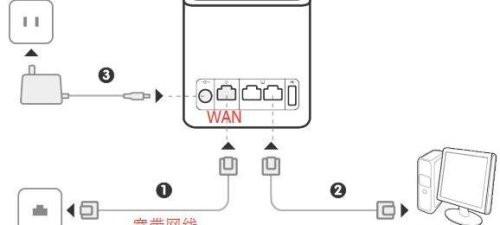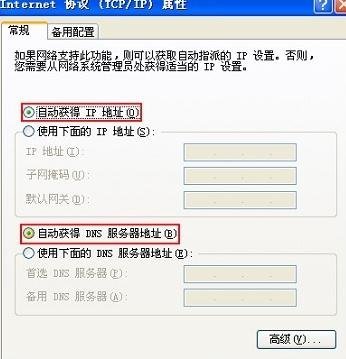华为荣耀WS831路由器设置的方法
本文主要介绍了华为荣耀(WS831)无线路由器连接Internet上网时,正确的连接方式、上网设置、无线wifi设置3个方面的内容。一台华为WS831无线路由器,要连接Internet上网,需要经过以下几个设置步骤:1、连接荣耀(WS831)路由器;2、设置电脑IP地址 ;3、设置荣耀(WS831)路由器上网。
华为荣耀(WS831)路由器
第一步、连接荣耀(WS831)路由器
华为荣耀(WS831)无线路由器上一共有3个网线接口,WAN口(蓝色网口)用来连接宽带网线(宽带猫、光纤猫);另外2个LAN 口(黄色网口)用来连接电脑,连接示意图如下所示。
正确连接荣耀(WS831)路由器
注意问题:
(1)、按照上诉方式连接华为WS831路由器后,电脑暂时不能上网了;当路由器设置联网成功后,电脑自动就可以上网了。
(2)、很多新手用户有疑惑,按照上诉方式连接路由器后,电脑都不能上网了,怎么能够设置路由器呢?
重要说明:设置路由器的时候,不需要电脑能够上网,正确连接路由器后,电脑就能够进入路由器设置界面,设置路由器联网的。这个涉及到局域网通信原理,不要问为什么,按照教程操作就可以了。
(3)、另外,请确保用来连接电脑-路由器;路由器-猫(光猫)的网线是可以正常使用的;如果网线有问题,可能会导致无法登录到华为WS831的设置界面,或者设置后无法上网的问题。
(4)、请严格按照上面介绍的方法,连接你的华为WS831无线路由器;不要自作聪明,更改连接方式。
第二步、设置电脑IP地址
在设置华为荣耀(WS831)路由器连接Internet之前,需要需要先把电脑IP地址设置为:自动获取(动态IP),如下图所示。一般情况电脑IP地址默认就是自动获取,不过为了保险起见,建议大家检查设置一下;
把IP地址设置为自动获得
第三步、设置荣耀(WS831)路由器上网
一、首次设置荣耀(WS831)路由器上网
如果你的华为荣耀(WS831)路由器是第一次进行设置,那么设置上网时的界面是如下面几个步骤所示。
如果你的WS831路由器之前已经使用过,现在想要重新设置,那么请浏览后面“二、重新设置WS831路由器上网”部分的内容。
1、打开电脑中的浏览器,在地址栏中输入:192.168.3.1 并按下键盘中的回车。
在浏览器中输入:192.168.3.1
2、在跳转的界面中,点击“马上体验”
 电脑知识网
电脑知识网